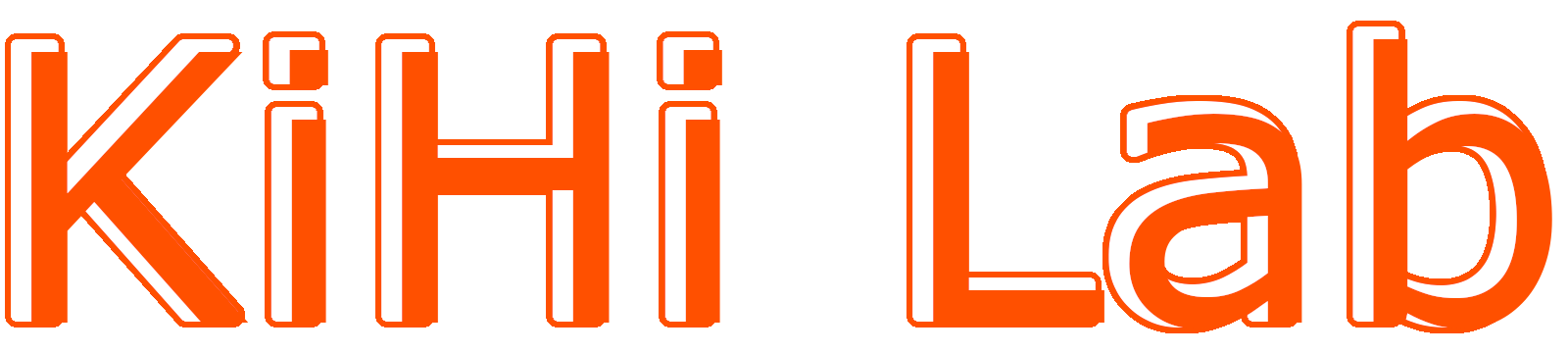ブログ記事の第一印象を決めると言っても過言ではないアイキャッチ画像。
魅力的な画像は、読者の「読んでみよう!」という気持ちをグッと引き出し、クリック率アップに直結します。
この記事では、ブログ初心者さんでもアイキャッチ画像が作成できるおすすめの画像編集ツールをご紹介します。


おすすめの画像編集ツール
Canva
Canvaは、デザインの知識が全くない方でも、プロのような魅力的なアイキャッチ画像を簡単に作成できるオンラインデザインツールです。
無料プランでも十分すぎるほどの機能が使えるため、ブログを始めたばかりの方には特におすすめです。
おすすめポイント
- 豊富なテンプレート
アイキャッチ用のテンプレートが数えきれないほど揃っています。
記事のテーマに合うものを選んで、文字や色を変えるだけで簡単にオリジナルのアイキャッチが完成します。
- 直感的な操作性
画像の配置、テキストの入力、色の変更など、ほとんどの操作がマウスで直感的に行えます。
デザインソフトに触れたことがない方でも、すぐに使いこなせます。
Adobe Express
PhotoshopやIllustratorでおなじみのAdobeが提供する、無料のオンラインデザインツールです。
Canvaと同様にテンプレートが豊富で、直感的な操作が可能です。
おすすめポイント
- 高品質な素材
Adobe Stockと連携しており、プロフェッショナルな写真やイラスト素材を豊富に利用できます。
- Adobe製品との連携
将来的にPhotoshopなどの本格的なツールを使う可能性があれば、操作感に慣れておくという意味でもおすすめです。
Fotor
オンラインで手軽に写真加工やコラージュ作成、デザインができる多機能な画像編集ツールです。
おすすめポイント
- 多様な機能
写真の補正、エフェクト追加、レタッチ、コラージュ作成など、基本的な画像編集機能が一通り揃っています。
- シンプルな操作性
直感的なインターフェースで、初心者でも迷うことなく操作できます。
Pixlr
ブラウザ上で動作するオンライン画像編集ツールで、インストール不要で手軽に利用できます。
Photoshopに近いインターフェースを持つ「Pixlr E」と、シンプルな機能で手軽に編集できる「Pixlr X」の2種類があります。
おすすめポイント
- Pixlr E
高機能な画像編集ソフトを使ったことがある方なら、Pixlr Eは非常に馴染みやすいです。
レイヤー機能なども充実しています。
- Pixlr X
Pixlr Xはよりシンプルに特化しており、簡単な切り抜きやサイズ変更、フィルター適用などを素早く行いたい場合に便利です。
GIMP
無料で利用できるオープンソースの高機能画像編集ソフトウェアです。
Photoshopに匹敵するほどの機能を持ち、レイヤー機能や高度なフィルター、ブラシなど、細かな画像編集が可能です。
初心者の方には操作に慣れるまで少し時間がかかるかもしれません。
おすすめポイント
- 圧倒的な高機能
無料とは思えないほど多機能で、本格的な画像加工や編集ができます。
写真の補正、合成、ロゴ作成など、アイキャッチ以外の用途にも幅広く使えます。
- 自由度の高さ
テンプレートに頼らず、ゼロから完全にオリジナルのデザインを追求したい方に最適です。
まとめ
ブログのアイキャッチは、読者の目に留まり、記事を読んでもらうための重要な入り口です。
おすすめ画像編集ツールのまとめ
- Canva:デザイン知識ゼロでも安心
- Adobe Express:Adobe製品との連携が強み
- Fotor:直感的な操作でサッと画像を編集したい方
- Pixlr:ブラウザ上で手軽に高機能な編集ができる
- GIMP:デザインにこだわり、細部まで作り込みたい方
まずは気になるツールをいくつか試してみて、一番使いやすいと感じるものを見つけるのがおすすめです。
今回ご紹介したおすすめツールで、あなたのブログ記事にぴったりの魅力的なアイキャッチを作成してみてください。